Ga aan de slag met het nieuwe startmenu in Windows 10 Jubileumupdate
Het Start-menu heeft sindsdien kleine verfijningen gezienWindows 10 gelanceerd in 2015. De nieuwste update legt de nadruk op snelheid en maatwerk. Hoewel sommigen misschien niet gek zijn van de nieuwe look, blijft de introductie van tegels een essentieel onderdeel van de moderne en verbeterde Start-ervaring. In dit artikel nemen we de verbeteringen door en geven we je een leuke screenshot-rondleiding van wat ik het leukste vind aan het verbeterde Startmenu op Windows 10 Anniversary Update.
Start Menu Verbeteringen in Windows 10 Anniversary Update
De jubileumupdate blijft voortbouwen op deverbeteringen door gebruikers meer balans te bieden op een 2 in 1 Surface of andere Tabet. Start voelt zich meteen thuis, of je nu Touch of een muis / trackpad gebruikt om te communiceren met het menusysteem. Tabletmodus, die een startmenu op volledig scherm activeert, bestaat nog steeds, maar begint een beetje overbodig te worden. Persoonlijk geen fan (zoals je kunt zien ...)
Het starten van het Start-menu in de Windows 10 Anniversary Update; het eerste wat je zal opvallen is het Alle apps menu is verwijderd en in plaats daarvan standaard ingesteldtoon uw applicatiebibliotheek. Ik ben het eens met de verandering, want wanneer je Start opent, is het je bedoeling om een app te starten; de nieuwe update maakt het een beetje eenvoudiger en bespaart een klik.

De alfabetische volgorde van de applicatiebibliotheek biedt ook kleine verbeteringen; het nummerfilter is vervangen door een hekje. Hoewel deze verbeteringen niet veel zullen betekenen voor veeleisende gebruikers, zorgen ze ervoor dat navigeren door het menu minder schokkend is voor de beginnende of gevorderde.
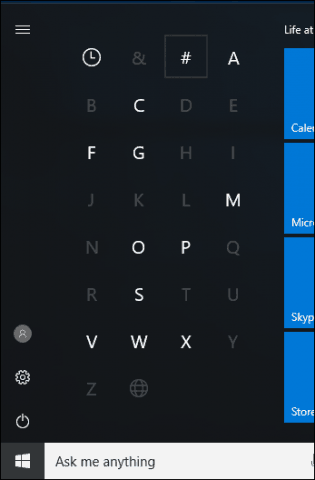
Het zoekvak is een van de meest voorkomende manieren waarop gebruikers werkenstart apps in Windows 10. De functie Instant Search, die kan worden geïntegreerd met Cortana Search, voegt onderaan snelle filters toe voor verschillende delen van het systeem, zoals apps, instellingen, documenten, mappen, muziek, video en internet. Voorheen werden deze opties begraven onder My Stuff.
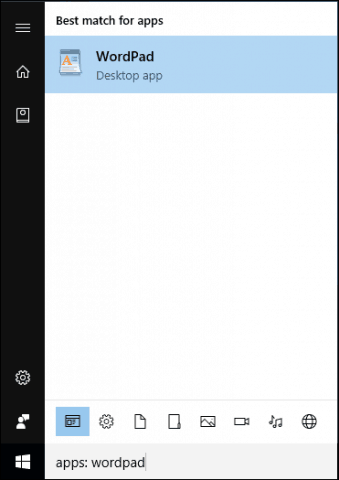
Het startmenu zelf is anders gestructureerd,stroomopties, veelgebruikte mappen en uw gebruikersprofiel is verplaatst en geconsolideerd met knoppen linksonder. Er is een hamburgermenu toegevoegd om het selecteren te vergemakkelijken, maar ook om elke functie gedetailleerd weer te geven.
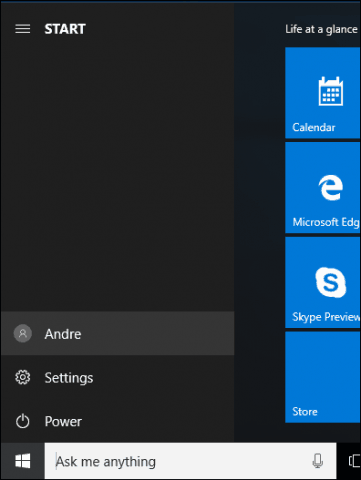
Het aanpassen van het Start-menu voelt minder rigide aan, gebruikers kunnen nu het Start-menu horizontaal wijzigen. Voorheen moesten meer tegels worden weergegeven en moest Instellingen> Persoonlijke instellingen worden geopend.
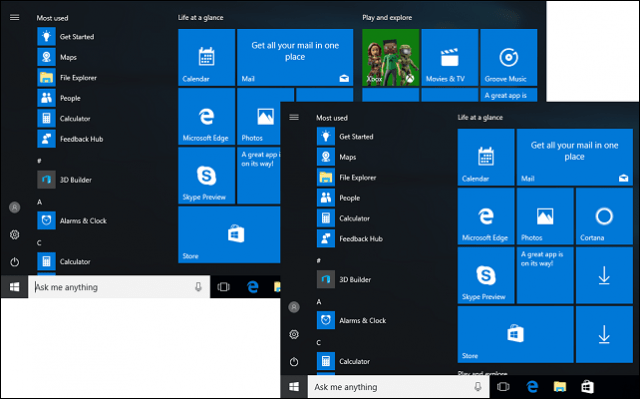
Over het algemeen zijn de verbeteringen klein maar welkom. Het Start-menu voelt veel sneller bij het starten. Als je Windows 10 op een tablet gebruikt, zoals een Surface Pro, heb je minder behoefte aan het startscherm in Windows 8-stijl. Het zou leuk geweest zijn als Microsoft een optie had toegevoegd om alle UWP-apps aan het begin te verbergen. Momenteel is de enige manier om dit te doen door elke app handmatig een voor een los te koppelen.
Als je het hebt gemist, bekijk dan onze volledige review / screenshot-rondleiding over het werken met Windows 10 Anniversary Update in Tablet-modus.
Wat denk je, waar je aan gewend bent geraakthet nieuwe Start-menu sinds upgraden naar Windows 10? Gebruikers die nog steeds Windows 7 of Windows 8 gebruiken, zijn de genoemde verbeteringen verleidelijk genoeg om u te laten overstappen? Laat het ons weten in de reacties of neem deel aan de discussie in ons nieuwe gP Windows 10-forum.










laat een reactie achter